 Coincidencia de bola
Coincidencia de bola
![]()
![]()
![]()
Relacione dos entidades para permitir el movimiento e rotación alrededor de los ejes X, Y y Z (Rx, Ry, Rz). Comience creando conectores de relación en cada entidad o utilice los conectores de relación implícitos visibles al colocar el cursor por encima.
La relación en plano tiene 3 grados de libertad, lo que permite el desplazamiento en los ejes X e Y, y la rotación alrededor del eje Z. Inicie una nueva relación en plano. Selecciona un punto en cada instancia en el que deberían tocarse. Las instancias se mueven para alinear los conectores de relación, pero no están restringidas a esta ubicación en lo que respecta a sus grados de libertad.
La relación en plano a menudo se empareja con otras relaciones al definir movimientos de ensamblaje más complejos. Por ejemplo, una relación en plano se empareja con una relación tangente para mantener un eje en una ranura curva.
La relación de bola tiene 3 grados de libertad, lo que permite la rotación alrededor de los ejes X, Y y Z. Inicie una nueva relación de bola. Seleccione un conector de relación en el centro de la cavidad y un conector de relación en el centro de la bola. La relación se mueve como una articulación esférica.
La relación paralela tiene 4 grados de libertad, lo que permite el desplazamiento en los ejes X, Y y Z, y la rotación alrededor del eje Z.
Crea una nueva relación paralela. En este ejemplo, la parte inferior de un imán grande controlado por un brazo robótico debe permanecer paralela a la base. Seleccione un conector de relación en las dos caras que deben permanecer paralelas entre sí. Las instancias se mueven de modo que los conectores de relación se tocan, pero no se restringen a esta ubicación en lo que respecta a sus grados de libertad.
Pasos
- Haga clic en
 .
. -
Seleccione dos conectores de relación (implícitos o explícitos).

Ten en cuenta que solo puedes seleccionar el centro de la pelota.
- Para establecer los límites de movimiento, active la casilla Límites:
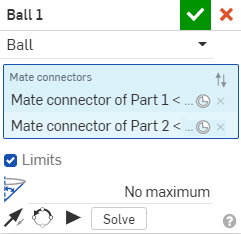
Los límites se visualizan en el área gráfica como líneas discontinuas con barras en los extremos. Las líneas discontinuas representan la dirección y la distancia del movimiento y las líneas sólidas representan el límite.
Si una relación tiene uno o más límites aplicados, el icono indicador de límite de relación
 está visible a la derecha de la relación en la lista de características de relación.
está visible a la derecha de la relación en la lista de características de relación. - En el campo que aparece, que se muestra arriba, introduzca un grado de movimiento de rotación para indicar el movimiento máximo desde el eje Z.
- Haga clic en la entidad para acceder al manipulador.
- Haga clic y arrastre las distintas asas del manipulador para ver qué movimientos están permitidos. Observe que sólo se permite el movimiento giratorio sobre los ejes X, Y y Z (Rx, Ry, Rz).
El primer conector de relación seleccionado (implícito o explícito) sirve como punto de movimiento giratorio; el segundo (implícito o explícito), como punto estático.
Cuando se utiliza el manipulador para arrastrar una pieza para visualizar el movimiento, si se define un límite, se muestra en la zona de gráficos y no se puede arrastrar más allá de ese límite:
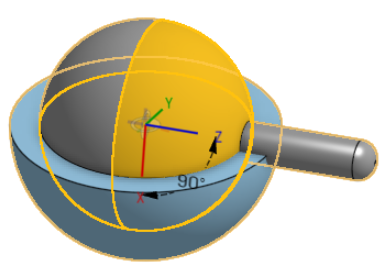
Edición de un conector de relación
Una vez que se crea una relación entre dos conectores de relación explícitos o implícitos, puede editar cualquiera de los conectores de relación:
-
Abra el cuadro de diálogo Relacionar. A continuación, se utiliza la posición Relación cerrada como ejemplo. El proceso es similar para todas las relaciones, excepto para la Relación tangente, que no utiliza conectores de relación.
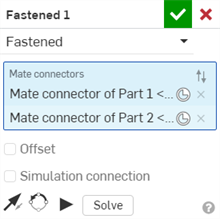
-
Haga clic en el ícono del conector de relación (
 ). Se abre el cuadro de diálogo del conector de relación, donde puede editar el tipo de origen, la entidad de origen, la alineación, la ubicación, la dirección del eje principal y la orientación del eje secundario del conector de relación:
). Se abre el cuadro de diálogo del conector de relación, donde puede editar el tipo de origen, la entidad de origen, la alineación, la ubicación, la dirección del eje principal y la orientación del eje secundario del conector de relación:
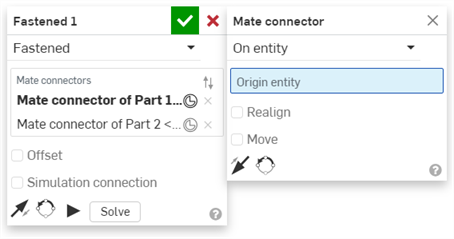
La edición de conectores de relación desde el cuadro de diálogo Relacionar se limita a los conectores implícitos o explícitos ubicados en el Ensamblaje actual. Los conectores de relación de Part Studios, subensamblajes o documentos vinculados deben editarse en su ubicación original.
Pasos
- Pulse el ícono Relación de bola (
 ).
). 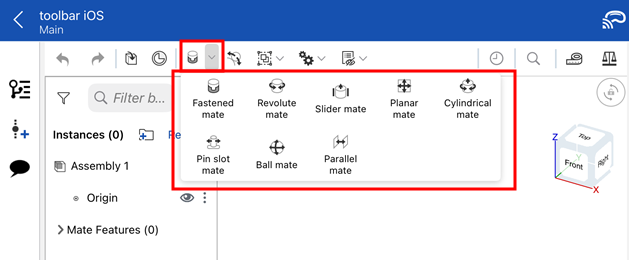
- Confirme que Bola esté seleccionada en el campo Tipo de coincidencia.
- Seleccione los dos conectores de relación (implícitos o explícitos) que quiera utilizar.
- De manera opcional, toque
 para voltear el eje principal, la orientación Z de las instancias.
para voltear el eje principal, la orientación Z de las instancias. - Opcionalmente, toque
 para Reorientar el eje secundario; gire la orientación del cuadrante (en el plano XY) de las instancias 90 grados con un toque.
para Reorientar el eje secundario; gire la orientación del cuadrante (en el plano XY) de las instancias 90 grados con un toque. - Si lo desea, active la casilla Límites para limitar los grados de movimiento:
En el campo que aparece, introduzca un grado de movimiento de rotación para indicar el movimiento máximo desde el eje Z.
- Toque la casilla de verificación.
Toque y arrastre O utilice el Manipulador de tríada para mover una de las piezas. Tenga en cuenta que sólo se permite el movimiento giratorio sobre los ejes X, Y y Z (Rx, Ry, Rz).


Pasos
- Toque
 .
. - Confirme que Bola esté seleccionada en el campo Tipo de coincidencia.
- Seleccione los dos conectores de relación (implícitos o explícitos) que quiera utilizar.
- De manera opcional, toque
 para voltear el eje principal, la orientación Z de las instancias.
para voltear el eje principal, la orientación Z de las instancias. - Opcionalmente, toque
 para Reorientar el eje secundario; gire la orientación del cuadrante (en el plano XY) de las instancias 90 grados con un toque.
para Reorientar el eje secundario; gire la orientación del cuadrante (en el plano XY) de las instancias 90 grados con un toque. - Si lo desea, active la casilla Límites para limitar los grados de movimiento:
En el campo que aparece, introduzca un grado de movimiento de rotación para indicar el movimiento máximo desde el eje Z.
- Toque la casilla de verificación.
Toque y arrastre o utilice el manipulador de tríada para mover una de las piezas. Observe que solo está permitido el movimiento giratorio alrededor de los ejes X, Y y Z (Rx, Ry, Rz).

